Verwenden verbesserter Datenschutzeinstellungen in Windows 10 1803 April Update
Microsoft Windows 10 / / March 17, 2020
Zuletzt aktualisiert am

Microsoft hat die Datenschutzeinstellungen in Windows 10 ab dem Fall Creators-Update verbessert. Und in dieser neuen Version gibt es noch mehr Kontrolle.
Mit jeder neuen Version von Windows 10 verbessert Microsoft die Datenschutzbestimmungen weiter und ermöglicht Ihnen mehr Kontrolle darüber, was auf die auf dem Gerät gespeicherten Daten zugreifen kann oder nicht. Außerdem können Sie damit Telemetriedaten überprüfen und löschen, die Microsoft von Ihrem Gerät sammelt. Dies ist eine wichtige Verbesserung, da das Unternehmen neue Funktionen wie anbietet Zeitleiste und Teilen in der Nähe. Hier sehen Sie einige der neuen Datenschutzbestimmungen, die Sie verwalten können Windows 10 Version 1803.
Diagnosedaten-Viewer
Der Diagnostic Data Viewer ist ein neues Tool, mit dem Sie die von Microsoft erfassten Diagnose- und Telemetriedaten Ihres PCs anzeigen, suchen und filtern können. Gehe zu Einstellungen> Datenschutz> Diagnose & Feedback um die Diagnosedaten zu verwalten. Sie können zwischen drei verschiedenen Ebenen der Datenerfassung wählen, z. B. Basic oder Full. Es bietet auch die Möglichkeit, alle gesammelten Telemetriedaten zu löschen. Weitere Informationen zur Verwendung finden Sie in unserem Artikel unter
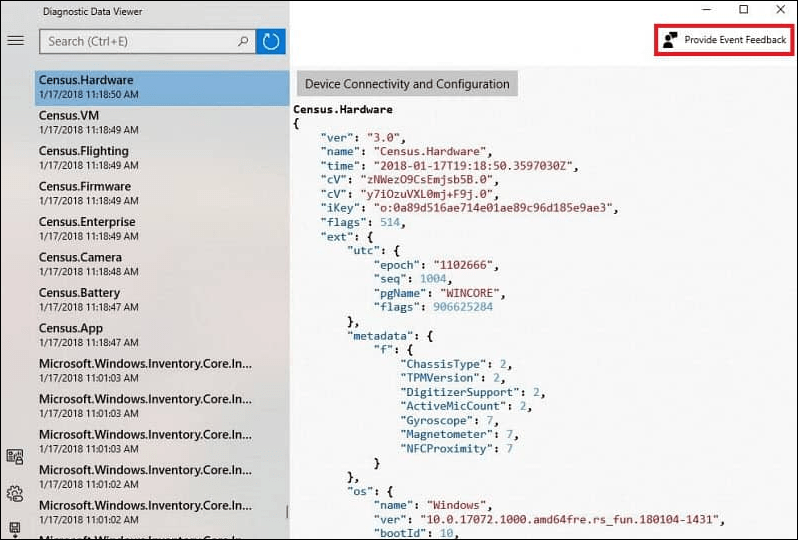
Legen Sie individuelle App- und Hardwareberechtigungen fest
Dies ist einer der wichtigsten Aspekte der neuen Datenschutzeinstellungen von 1803. Das Festlegen von App-Berechtigungen in früheren Versionen von Windows 10 bedeutete, sich eingehend mit den Systemeinstellungen zu befassen. Jetzt können Sie einfach zu gehen Einstellungen> Apps> Apps & Funktionen um die Liste der auf Ihrem System installierten Apps anzuzeigen. Klicken oder tippen Sie auf eine App in der Liste und klicken Sie auf den Link Erweiterte Optionen.
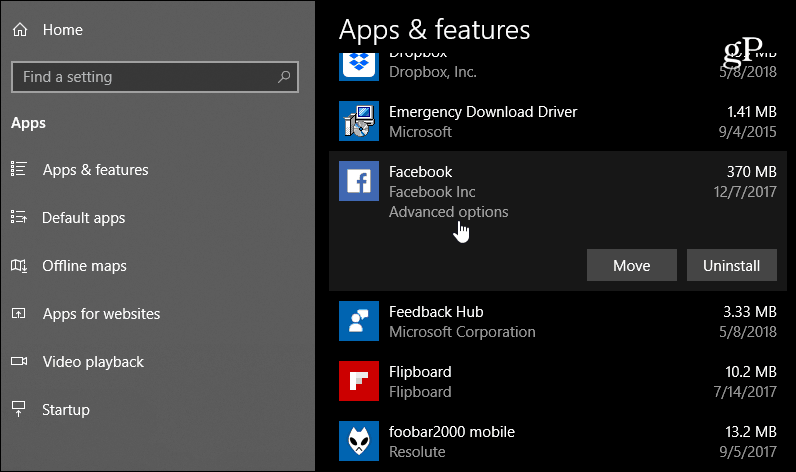
Dort können Sie die Schalter ein- oder ausschalten, um zu verwalten, auf was sie auf Ihrem System Zugriff haben.
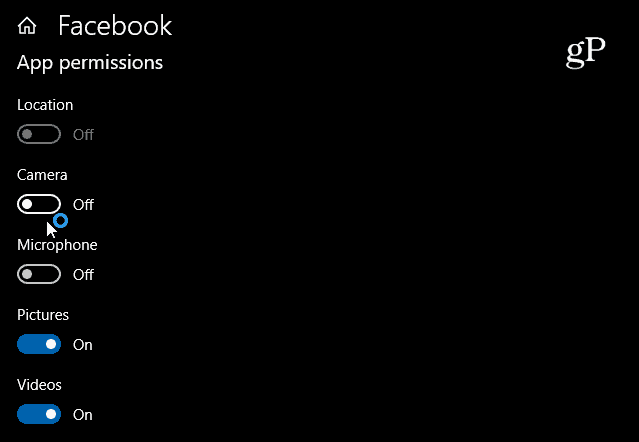
Sie können auch zu gehen die Einstellungen > Datenschutz> Unter App-Berechtigungen können Sie auswählen, welche Apps auf Hardware wie Kamera, Mikrofon und Standort zugreifen können. Vielleicht möchten Sie, dass Skype Zugriff auf Ihr Mikrofon hat, nicht jedoch auf Facebook.
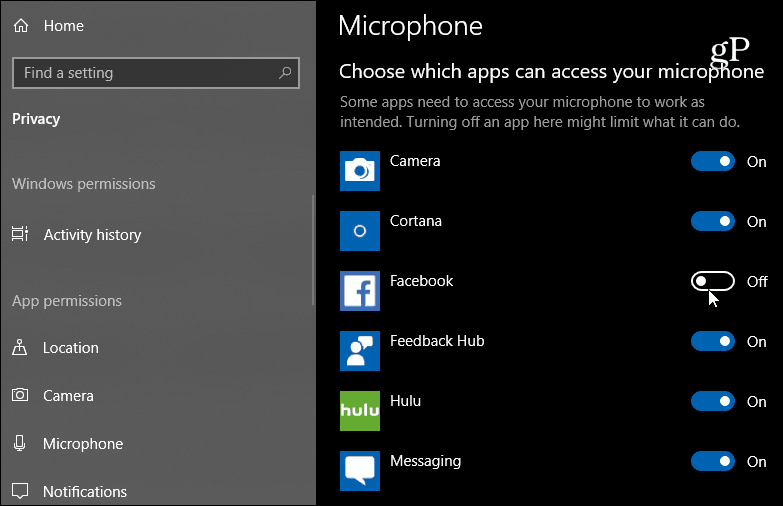
Sie haben auch mehr Kontrolle darüber, was Zugriff auf Ihr Microsoft-Konto hat. Im Abschnitt "Kontoinformationen" können Sie auswählen, welche Apps Zugriff auf Ihre Microsoft-Kontoinformationen haben.
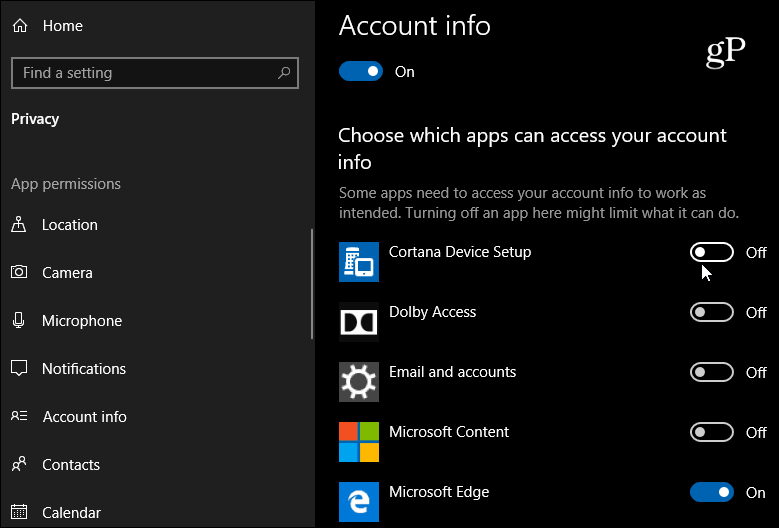
Dies sind nur einige Beispiele dafür, was Sie jetzt im Abschnitt "Datenschutz" in der App "Einstellungen" verwalten können. Sobald Sie anfangen zu graben, können Sie den Zugriff auf Ihre Bildbibliothek, E-Mail, Dokumente, Videos und sogar das Dateisystem einschränken. Es gibt zwar mehr Kontrolle, um Apps den Zugriff auf Daten auf Ihrem System zu verweigern, bedenken Sie jedoch, dass einige von ihnen möglicherweise nicht richtig funktionieren. Wenn Sie jedoch beispielsweise etwas benötigen, um auf Ihren Standort zuzugreifen, können Sie es zulassen, während Sie die App verwenden, und es dann deaktivieren, wenn Sie fertig sind.
